电脑更新下载时关机了怎么办?如何恢复更新?
- 生活常识
- 2025-04-05
- 3
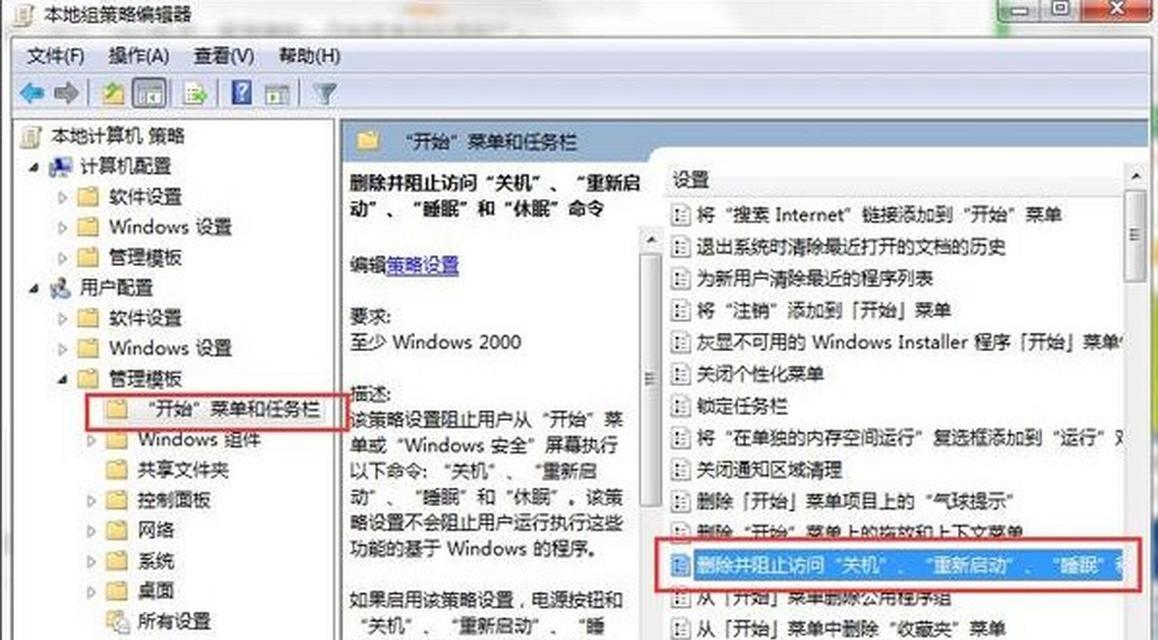
在现代生活中,电脑成为了我们处理工作、学习和娱乐活动不可或缺的工具。然而,在使用过程中经常会遇到各种突发情况,例如在电脑进行系统更新下载过程中意外关机。这种情况可能会使...
在现代生活中,电脑成为了我们处理工作、学习和娱乐活动不可或缺的工具。然而,在使用过程中经常会遇到各种突发情况,例如在电脑进行系统更新下载过程中意外关机。这种情况可能会使你担心是否会对系统造成损害,以及如何正确恢复更新。本文将详细指导你如何处理在电脑更新下载时遇到的关机情况,帮助你快速恢复正常操作。
理解电脑更新和意外关机的风险
电脑系统更新是必要的维护操作,它包括安全补丁、功能改进以及性能提升等。这些更新有助于保护你的电脑免受恶意软件和漏洞攻击,同时确保系统运行更稳定、顺畅。然而,更新过程中若突然断电或手动关机,可能会导致系统文件损坏或更新不完整,从而引发系统不稳定、启动失败甚至蓝屏等严重问题。
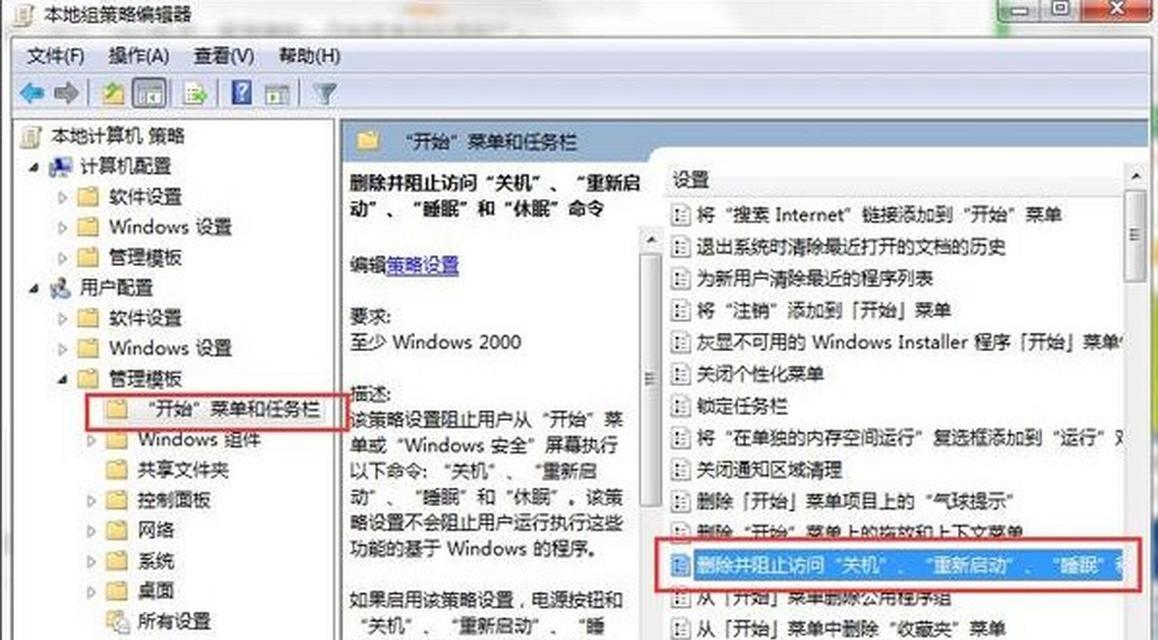
如何正确恢复更新
1.重新启动电脑
在电脑意外关机后,首先尝试正常启动你的电脑。如果系统能够正常启动,可能意味着更新已正确恢复。
2.检查更新状态
启动电脑后,可以通过以下步骤检查更新状态:
进入“设置”>“更新和安全”>“Windows更新”。
点击“检查更新”按钮,系统会自动搜索并安装未完成的更新。
3.进入安全模式
如果更新后出现启动问题,或者系统无法正常进入,可以尝试进入安全模式。安全模式会以最小的系统文件和驱动程序启动电脑,排除软件冲突或驱动问题导致的故障。
如何进入安全模式:
长按电源按钮重启电脑,重复此步骤23次,直至进入“自动修复”界面。
选择“疑难解答”>“高级选项”>“启动设置”>“重新启动”。
在启动菜单中选择“启用安全模式”(通常是按F4或F5键)。
4.使用系统还原点
如果上述方法都无法解决问题,你可以使用系统还原点恢复到电脑更新前的状态。
如何使用系统还原点:
进入“控制面板”>“系统和安全”>“系统”>“系统保护”。
选择你的系统驱动器(通常是C盘),点击“系统还原”。
按照向导指示选择一个合适的还原点并完成系统还原。
5.系统修复
如果系统还原不能使用或未设置还原点,你可以尝试使用Windows安装介质进行系统修复。
如何使用系统修复:
准备一个Windows安装盘(如USB驱动器)或光盘。
将介质插入电脑,重启电脑并从该介质启动。
在安装界面选择“修复你的电脑”选项。
选择“疑难解答”>“高级选项”>“命令提示符”。
输入命令`sfc/scannow`并回车执行系统文件检查。
6.重新安装操作系统
如果上述方法都无法解决问题,最坏的情况可能是需要重新安装操作系统。这通常会清除所有数据,请确保在进行这一步骤前,备份好所有重要数据和文件。
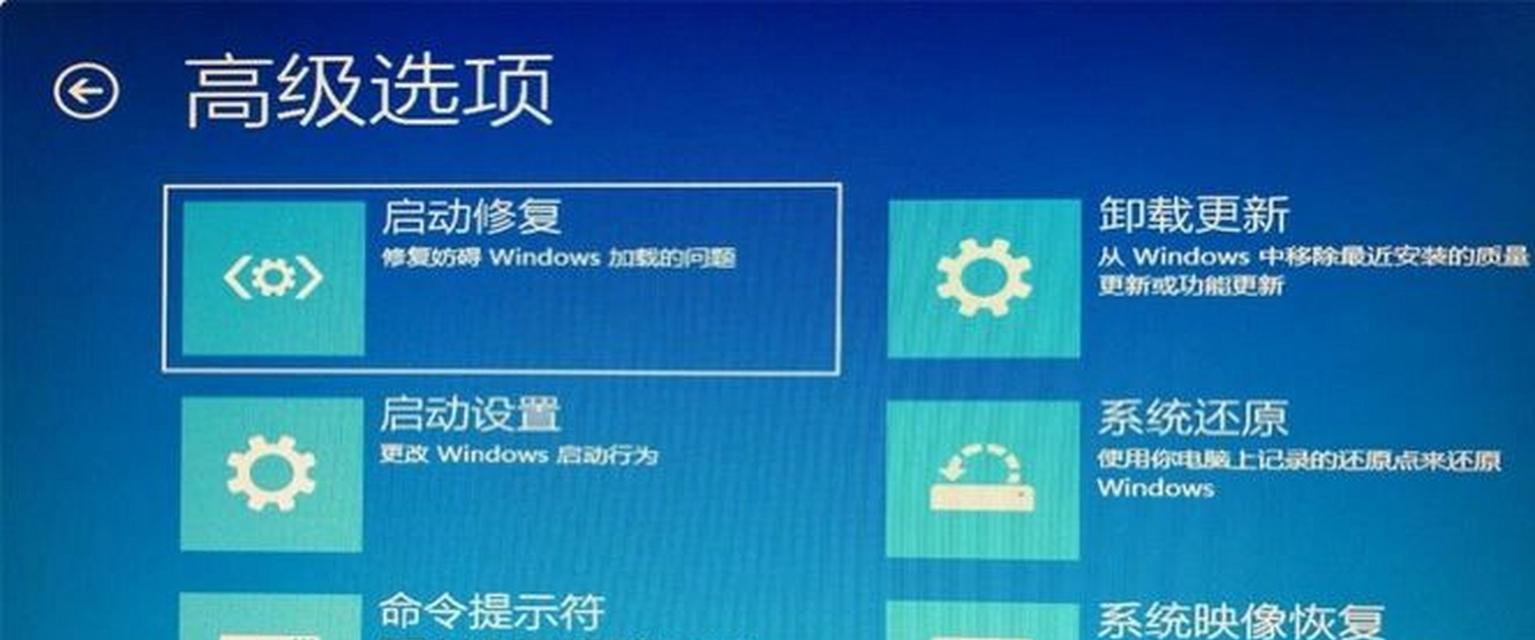
提高系统的稳定性和安全性
为了避免在电脑更新时出现意外关机,可以采取一些预防措施:
确保电脑始终连接到稳定电源。
使用不间断电源(UPS)来避免突然断电。
在更新前备份重要数据。
更新时尽量避免其他操作,如下载、观看视频等。
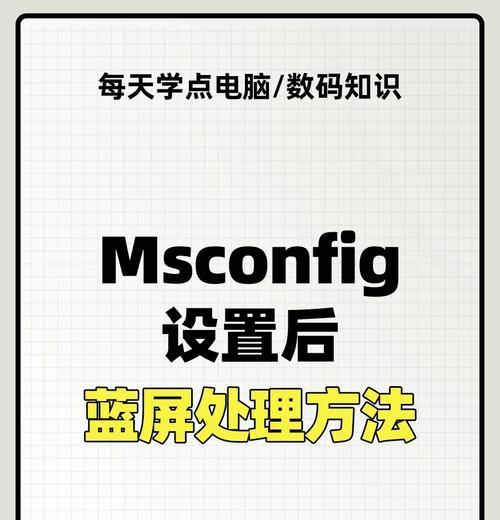
电脑更新下载时遇到意外关机可能会对系统造成一定的风险,但通过以上步骤,大多数情况下都能恢复更新或解决问题。了解如何应对紧急情况,对于电脑的日常维护至关重要。通过遵循本文指导,你将能更好地保护你的电脑免受不必要的损害,并保持其最佳性能状态。
本文链接:https://www.ptbaojie.com/article-8319-1.html

